
Компьютерное моделирование изделий в конструкторскотехнологической
..pdfСледовательно, все формообразующие операции можно разделить на основные и наложенные (или вспомогательные). К основным операциям будем относить операции, для выполнения которых, как правило, обязательно требуется один или несколько эскизов и которые можно построить без наличия в детали других элементов твердотельной геометрии, т.е. те операции, которые можно использовать для построения основания детали. Таким образом, к основным элементам относятся операции вытягивания, вращения, «по сечениям» и «по траектории». Все остальные операции относятся к наложенным элементам конструкции.
Следует также отметить, что в каждой системе имеются отдельные специализированные блоки по проектированию конструкций, обладающих определенными геометрическими особенностями. Наиболее типичными и распространенными являются модули проектирования конструкций из листового материала (т.е. деталей из элементов, у которых один линейный размер намного меньше двух остальных), представленные во многих современных САПР.
В подобных модулях (а также при построении типичных конструктивных элементов) команды проектирования представлены в виде макрокоманд, при вызове которых выполняется определенный цикл операций по созданию элементов конструкции (создание одного или нескольких эскизов и выполнение соответствующих формообразующих движений для получения требуемой геометрии).
2.3.2. Создание эскизов, вариационная параметризация эскизов
Первый эскиз в детали (на основе которого выполняется первая формообразующая операция) размещается, как правило, на одной из координатных плоскостей, реже – на вспомогательной плоскости. Эскизы для дальнейших формообразующих операций могут располагаться как на координатных и вспомогательных плоскостях, так и на плоских гранях первого элемента. Основные пункты падающего (основного) меню, используемые
41
при создании эскизов и далее элементов – «Вставка» и «Инструменты». Пользователю, хорошо знакомому с системами AutoCAD или «Компас», создание эскизов не должно представлять никаких трудностей.
Эскиз изображается на плоскости стандартными средствами векторного чертежно-графического редактора соответствующей САПР. При этом доступны все команды построения и редактирования изображения (аналогичные, например, командам системы AutoCAD), команды параметризации и сервисные возможности. Единственным исключением является невозможность ввода некоторых технологических обозначений, объектов оформления и таблиц.
Последовательность действий пользователя при создании эскиза:
1)выбор рабочей плоскости (в дереве конструирования или
вграфической области);
2)вызов команды начала создания эскиза (вставки эскиза на рабочую плоскость);
3)создание графических объектов эскиза;
4)завершение эскиза (команда выхода из режима создания эскиза).
Указатели и линии формирования (рис. 9, а) служат для ука-
зания текущей задачи черчения, положения указателя и геометрических взаимосвязей, которые применяются автоматически. Следует обращать внимание на то, как изменяется форма указателя во время создания эскиза. Когда выбираются различные инструменты эскиза или нанесения размеров, рядом с указателем появляется соответствующий символ (рис. 9, б). При рисовании объектов форма указателя изменяется по мере формирования геометрического образа. На указателе отображается информация
оразмерах и форме объектов (рис. 9, в). Во время рисования программа отслеживает выполняемое действие и отображает линии формирования (рис. 9, г и д), позволяющие работать более эффективно. Для точного и удобного определения размеров можно использовать кнопку «Размер» на панели инструментов «Взаимосвязи эскиза».
42
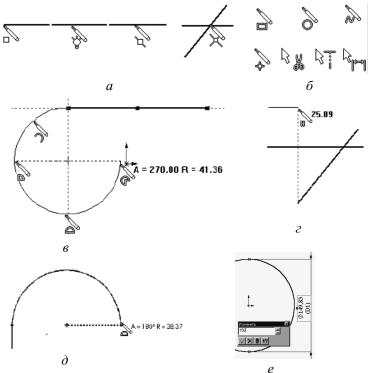
Рис. 9. Формирование объектов эскиза
Следует также отметить возможность использования таблиц параметров, представляющих собой электронные таблицы MS Excel, в которые вносятся данные обо всех размерах элементов конструкции детали. С помощью таблиц параметров задавать зависимости между размерами можно стандартными средствами создания формул.
Вся геометрия эскиза может быть разделена на основную и вспомогательную (рис. 10). Основная геометрия отображается в виде сплошных линий, обязательно учитывается при выполнении формообразующих операций и участвует в формировании поверхностей конструктивных элементов. Вспомогательная геометрия отображается в виде осевых линий, в некоторых случаях (не всегда!) учитывается при выполнении формообразующих
43
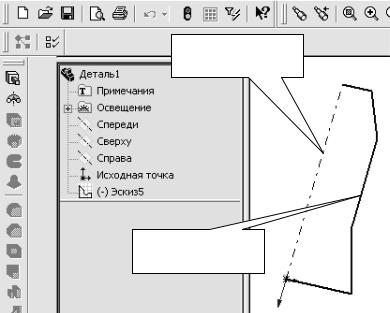
операций (иногда является необходимой для их реализации) и не принимает участия в формировании поверхностей конструктивных элементов. Преобразование объектов эскиза из основных во вспомогательные и обратно осуществляется выбором соответствующей опции менеджера свойств при их черчении.
Вспомогательная
геометрия
Основная
геометрия
Рис. 10. Основная и вспомогательная геометрия эскиза
Для изложения некоторых следующих материалов введем понятие контура. Контур – это любой линейный графический объект или совокупность последовательно соединенных линейных графическихобъектов(отрезков, дуг, сплайнов, ломаныхи др.).
Каждый эскиз, участвующий в образовании трехмерных элементов модели по умолчанию, является параметрическим. Это значит, что на его графические объекты могут быть наложены определенные типы связей между их параметрами, а также некоторые ограничения, которые очень существенно помогают управлять формой и размерами модели изделия. Эта тех-
44
нология называется вариационной параметризацией эскиза и в общем случае состоит в применении геометрических взаимосвязей и создании аналитических зависимостей.
Необходимо отметить следующие геометрические взаимосвязи и ограничения:
–вертикальность прямых и отрезков;
–горизонтальность прямых и отрезков;
–коллинеарность отрезков (в том числе коллинеарность отрезков, непосредственно принадлежащих эскизу, и проекций ребер детали на плоскость этого эскиза);
–параллельность прямых и отрезков (в том числе параллельность прямых и отрезков, непосредственно принадлежащих эскизу, проекциям ребер детали на плоскость этого эскиза);
–перпендикулярность прямых и отрезков (в том числе параллельность прямых и отрезков, непосредственно принадлежащих эскизу, проекциямребер детали наплоскостьэтого эскиза);
–выравнивание характерных точек объектов по вертикали (в том числе выравнивание характерных точек объектов, непосредственно принадлежащих эскизу, по проекциям вершин детали на плоскость этого эскиза);
–выравнивание характерных точек объектов по горизонтали (в том числе выравнивание характерных точек объектов, непосредственно принадлежащих эскизу, по проекциям вершин детали на плоскость этого эскиза);
–зеркальная симметрия графических объектов (в том числе относительно проекции ребра детали на плоскость эскиза);
–равенство радиусов дуг и окружностей;
–равенство длин отрезков (в том числе равенство длин отрезков, непосредственно принадлежащих эскизу, длинам проекций ребер детали на плоскость эскиза);
–касание кривых (в том числе касание кривых, непосредственно принадлежащих эскизу, и проекций ребер детали на плоскость эскиза);
–объединение характерных точек объектов (в том числе объединение характерных точек объектов, непосредственно
45
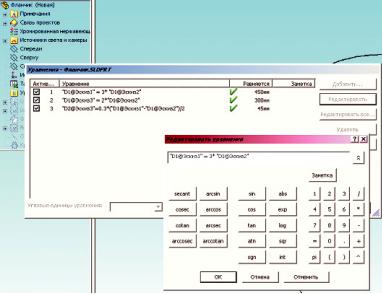
принадлежащих эскизу, и проекций вершин детали на плоскость этого эскиза);
–принадлежность точки кривой (в том числе принадлежность характерной точки объекта, непосредственно принадлежащего эскизу, проекцииребрадетали на плоскость этого эскиза);
–фиксация характерных точек объектов;
–фиксация и редактирование размеров.
Другой тип вариационной параметризации – присвоение размеру имени переменной (рис. 11) и задание аналитических зависимостей (уравнений и неравенств) между переменными (размерами графических элементов эскиза). Также аналитические зависимости могут задаваться между размерами графических примитивов эскиза и параметрами формообразующих операций (см. п. 2.3.9). Следует заметить, что наложение геометрических взаимосвязей практически представляет собой задание математических зависимостей в неявной форме, поскольку их наличие накладывает ограничения на форму, размеры и взаимное положение графических объектов эскиза.
Рис. 11. Задание аналитических зависимостей в параметризации эскиза
46
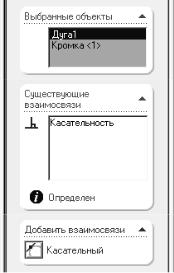
По умолчанию при создании эскизов включен параметрический режим. Поэтому многие связи и ограничения накладываются автоматически при выполнении команд построения и осуществлении привязок (аналогичных объектным привязкам в системе AutoCAD).
Окно «Добавить взаимосвязи» PropertyManager (менеджера свойств) появляется при нажатии кнопки «Добавить взаимосвязи» на панели инструментов «Взаимосвязи эскиза». Как следует из представленного списка возможностей вариационной параметризации, можно создавать геометрические взаимосвязи между объектами эскиза или между объектами эскиза и плоскостями, осями, кромками, кривыми или вершинами.
На рис. 12 показано окно менеджера свойств «Добавить взаимосвязи», чтобы познакомиться с основными возможностями параметризации, на практических занятиях рекомендуется
прочитать |
всплывающие под- |
|
|
сказки. Чтобы задать элементы |
|
||
эскиза для выбора взаимосвя- |
|
||
зей, достаточно щелкнуть на |
|
||
них левой кнопкой мыши в гра- |
|
||
фической области окна про- |
|
||
граммы. |
Название |
элемента |
|
появится в окне «Выбранные |
|
||
элементы». Очень |
полезным |
|
|
является окно «Существующие |
|
||
взаимосвязи». Оно показывает, |
|
||
какие взаимосвязи есть у вы- |
|
||
бранного объекта эскиза. Внизу |
|
||
окна есть синий значок «i» – |
|
||
информация о полноте взаимо- |
|
||
связей, наложенных на выбран- |
|
||
ные объекты эскиза. |
Еще одно |
Рис. 12. Управление |
|
очень полезное свойство про- |
параметризацией эскиза |
||
граммы – динамический список
47
окна «Добавить взаимосвязи», в нем отображаются названия только тех взаимосвязей, которые возможны для выбранных объектов. На рис. 12 этот список ограничен одним пунктом – «Касательность».
При редактировании любого графического объекта не должны нарушаться существующие в нем параметрические связи и ограничения. Поэтому при редактировании одного объекта другие объекты автоматически перестраиваются так, чтобы соблюдались связи и ограничения.
При этом совершенно неважно, в каком порядке создавались объекты, каким способом (автоматически или отдельной командой) накладывались связи и ограничения – любой объект может «потянуть за собой» любые другие объекты, создававшиеся как до, так и после него.
Следует отметить, что любой эскиз можно сделать непараметрическим, разрушив все связи и ограничения (или не формируя их).
При работе с инструментами эскиза имеет смысл использовать контекстное меню (рис. 13), как более быстрый и удобный способ выбора заданий, который позволяет:
–выбрать инструмент, не тратя время на перемещение курсора к панели инструментов;
–изменять вид эскиза;
–выбрать инструмент для нанесения размеров;
–добавить взаимосвязи в объекты эскиза или отобразить/удалить взаимосвязи;
–выйти из эскиза.
Контекстное меню меняется в зависимости от выполняемой задачи. В элементах меню отображаются только операции, применяемые в данном конкретном случае. Использование контекстных меню – это наиболее эффективный способ работы, при котором не нужно тратить время на перемещение курсора к основным меню или кнопкам панели инструментов.
Для редактирования эскиза нужно выбрать его в дереве конструирования и отредактировать с помощью команд контекстного меню (рис. 14) или основного меню.
48
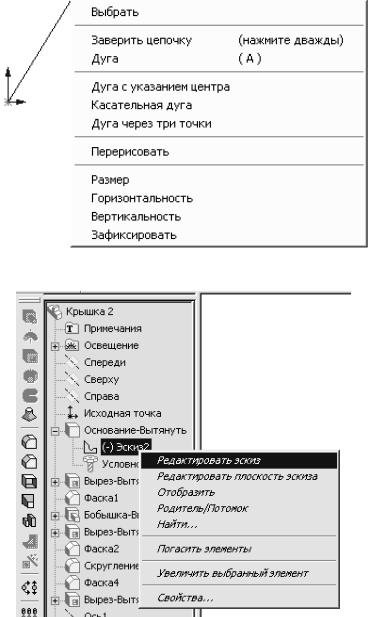
Рис. 13. Контекстное меню
Рис. 14. Вызов команды редактирования эскиза
49
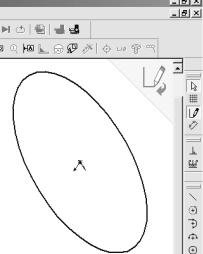
Для завершения эскиза нужно отжать соответствующую кнопку на панели управления либо нажать на треугольник в правой верхней части графической области (рис. 15).
Рис. 15. Завершение эскиза
Также система позволяет создавать трехмерные эскизы, которые могут состоять из пространственных кривых линий и сплайнов. Для этого имеется соответствующая панель инструментов. К трехмерным эскизам также применяется вариационная параметризация.
2.3.3. Основные формообразующие операции (создание элементов)
Элемент вытягивания (создание бобышек) – движение эскиза в направлении, перпендикулярном плоскости эскиза (рис. 16, а). Элемент вращения (рис. 16, б) образуется при вращении эскиза вокруг оси, лежащей в плоскости эскиза. Элемент по траектории (рис. 16, в) образуется при перемещении эскиза вдоль указанной направляющей. При построении элемента по траектории используются как минимум два эскиза; в одном из них изображено сече-
50
